如何通过 Google 购物提高电子商务产品的知名度
已发表: 2023-02-16您正在网上销售您的产品,但没有获得足够的点击次数? 您可以在 Google 购物上列出您的产品,并在用户访问您的网站之前向他们宣传您的产品。
Google 购物广告会在 Google 搜索结果的顶部显示您的产品名称图片和价格。 当购物者从平台点击您的产品时,他们将被直接发送到您的网站。
谷歌购物广告产生了大约 85% 的 AdWords 和谷歌购物广告组合点击。
如果您不使用 Google 购物在线销售您的产品,那您就错过了。 但您只需遵循 5 个简单易行的步骤,即可立即开始使用该平台。
在向您展示如何使用 Google 购物之前,让我们先讨论一下它的实际工作原理!
什么是 Google 购物及其运作方式?
Google 购物是一个在线市场,允许消费者搜索和比较来自不同零售商的产品。 商家可以在谷歌平台上列出他们的产品,然后在搜索结果和谷歌购物标签中显示这些项目。
例如,如果您在 Google 上搜索笔记本电脑,您将获得各种笔记本电脑品牌及其价格的列表。 您可以使用不同的参数进行过滤以优化搜索。
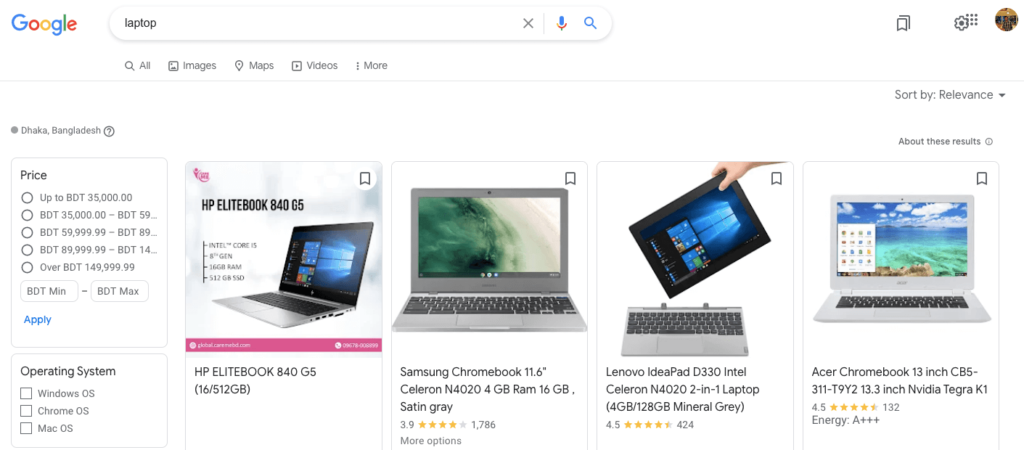
购物者可以查看价格、评论和产品详细信息,还可以按价格、品牌和其他标准筛选结果。 当购物者点击产品时,他们将被带到零售商的网站以完成购买。 Google 购物是消费者在线查找和购买产品以及商家提高在线知名度和销量的一种流行方式。
作为零售商,如果您想在 Google 购物上列出您的产品,您需要创建一个 Merchant Center 帐户并提交您的产品 Feed,其中包括每个产品的信息,例如标题、描述、价格和图片。
然后,Google 使用此信息来创建产品列表并将其展示给购物者。 您还可以使用 Google Ads 来宣传您的产品详情并吸引更多客户。
零售商使用 Google 购物的好处
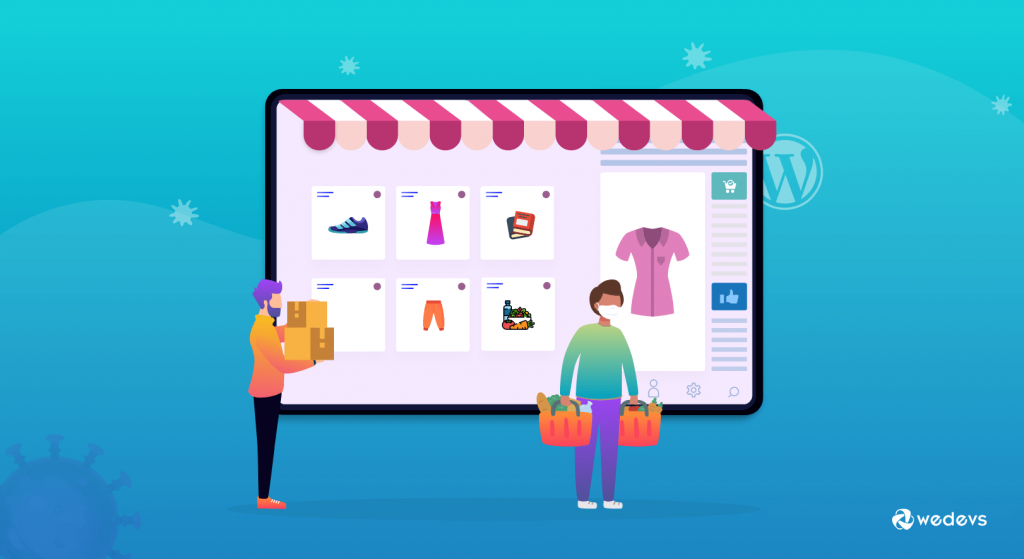
我们已经说过,如果您还没有在 Google 购物上销售商品,那您就错过了。 如果您想知道我们为什么这么说,让我们向您展示一个统计数据:
Google 购物每月有近 12 亿次搜索。
这意味着作为零售商,您很有可能从这里赚到一大笔钱。 让我们看看作为零售商,您还能从 Google 购物中获得什么:
- 提高知名度:通过在 Google 购物上列出您的产品,您可以提高在线知名度并覆盖更广泛的受众。 您的产品列表将显示在 Google 搜索结果和“Google 购物”标签中,使购物者更容易找到您的产品。
- 有针对性的广告:借助 Google Ads,您可以制作有针对性的广告活动以覆盖特定受众并为您的产品列表吸引更多流量。 您可以使用受众定位、位置定位和其他功能来为合适的购物者提供合适的产品。
- 提高投资回报率:谷歌购物可以提供比传统广告方式更好的投资回报率 (ROI),因为您只需在有人点击您的产品列表时付费。 这意味着您可以将广告预算集中在最有效的活动上,并以更少的资金吸引更多的潜在客户。
- 详细分析: Google 购物提供详细的分析和报告,因此您可以跟踪产品列表和广告活动的效果。 您可以查看您的列表获得了多少点击次数和转化次数,并使用此数据来优化您的广告系列以获得更好的结果。
- 无缝集成: Google 购物与许多电子商务平台和购物车软件集成,让您可以轻松地在一个地方管理您的产品列表和广告活动。 您还可以使用第三方工具和服务来自动化和简化您的列表和活动。
现在让我们看看如何将产品添加到您的 Google 购物帐户。
如何将产品添加到 Google 购物 - 5 个简单步骤
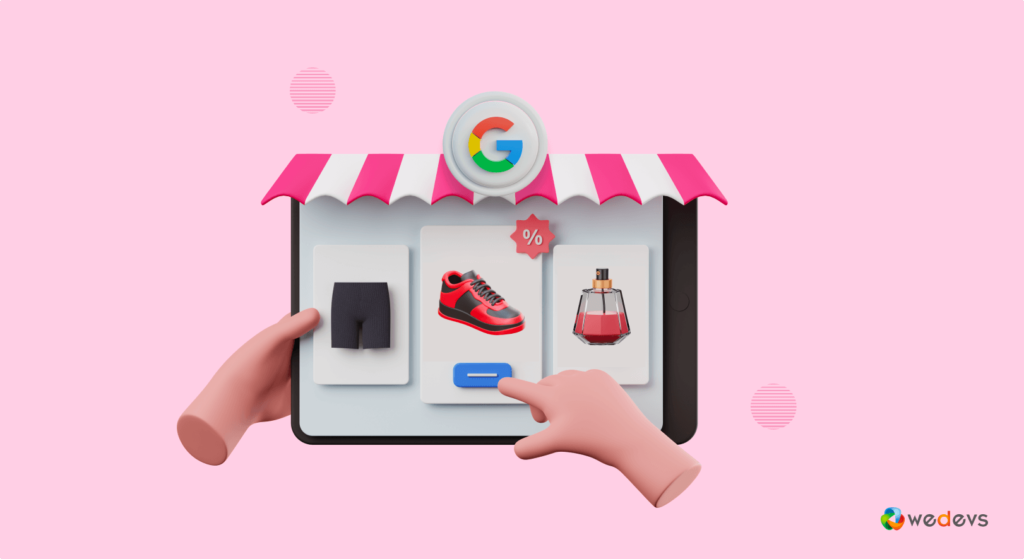
在使用 Google Shopping 方面,您需要按照 5 个步骤设置您的 Google Shopping 帐户。 5个步骤是:
- 创建您的 Google Merchant Center 帐户
- 创建高质量的原创产品图片
- 上传您的产品
- 关联您的 Google Merchant Center 和 Google Ads 帐户
- 设置您的 Google 购物广告系列
现在让我们详细讨论上述各点并开始第一步 -
步骤 01:创建您的 Google Merchant Center 帐户
在 Google 购物平台上进行销售需要采取的第一步是设置 Google Merchant Center 帐户。 为此,您需要一个 Google 帐户,例如 Gmail。 如果您没有,请快速创建并导航至 Google Merchant Center。
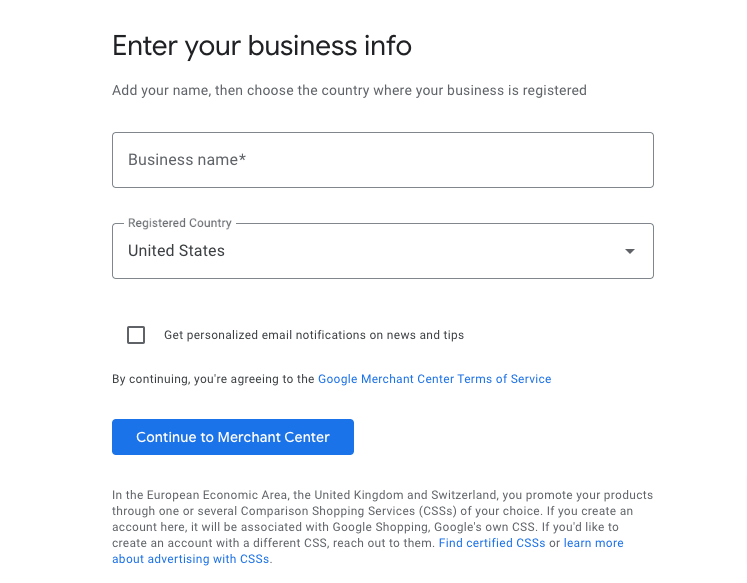
Google Merchant Center 易于设置。 系统会在此处询问您有关您的业务和网站的信息。 填写所有字段以成功创建您的帐户。
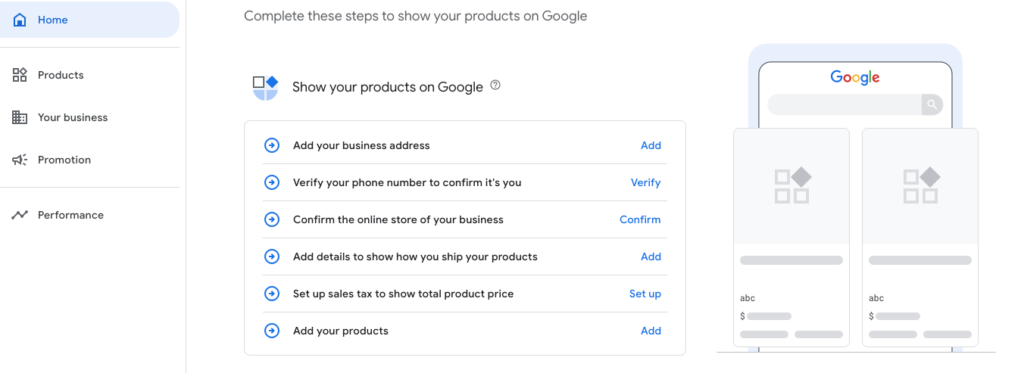
Google Merchant Center 将作为一个中心枢纽,您可以在其中管理您的产品目录在整个 Google 中的显示方式。
步骤 02:创建高质量的原创产品图片
图片在 Google 购物中起着至关重要的作用。 它使用上传的产品提要来索引搜索结果,但它会从各自的零售网站中提取特色图片。 这就是为什么您需要确保所有图像都是质量的缩影。
如果您仍然想忽略图像质量,让我们告诉您,Google 甚至可能会因图像质量差而暂停您的 Google 购物帐户。 因此,质量差的图片不仅会影响您的销售,而且可能成为被 Google 暂停的原因。
因此,我们建议您按照 Google 指南准备图片,以便在 Google 购物上销售您的产品。
步骤 03:上传您的产品
您可以通过 3 种方式上传产品。
- a) 从您的文件中添加产品
- b) 使用 Google 表格模板
- c) 逐一添加产品
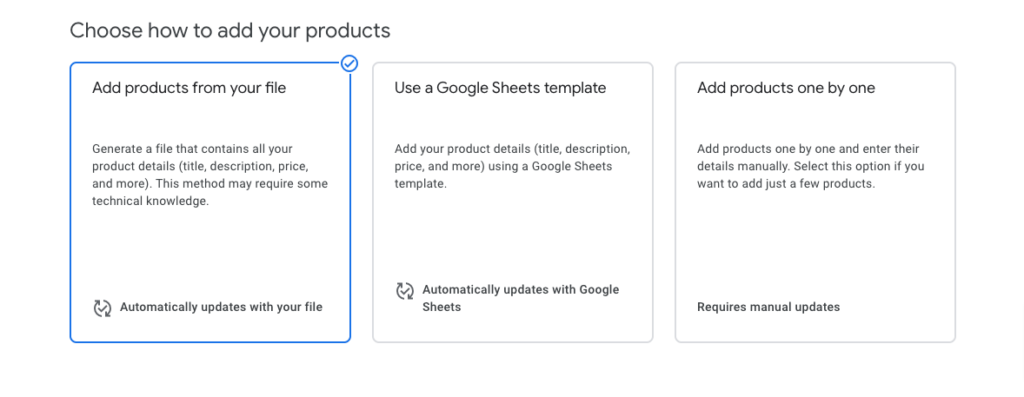
a) 从您的文件中添加产品
如果您想从您的文件中添加产品,您需要按照示例文件组织您的产品:

ID Title Description Link Price Availability Image_link GTIN MPN Brand产品示例:
A2B4 Mens Pique Polo Shirt Made from 100% organic cotton, this classic red men's polo has a slim fit and signature logo embroidered on the left chest. Machine wash cold; imported. http://www.your_website.com/item1-info-page.html 15.00 USD in_stock http://www.your_website.com/image1.jpg 1367426 64286482 YourBrandb) 使用 Google 表格模板
如果您想使用 Google 表格模板将产品添加到 Google 购物,您需要将产品添加到电子表格。 按照以下步骤设计电子表格:
- 将您的产品详细信息添加到电子表格
- 删除从 2 到 8 的行。它们包含不属于您的产品详细信息的描述、说明和示例。
- 返回此页面并单击“从电子表格添加产品”
c) 逐一添加产品
最后一个选项是一个一个地添加产品。 这意味着您可以通过填写必填字段来单独添加每个产品。
以下是您在逐一添加产品时需要填写的字段:
- 产品详情
- 产品图片
- 价格、条件和可用性
- 产品标识符
- 语言
- 服饰商品详情
- 其他产品详情
- 运费、税收和退货
第 04 步:关联您的 Google Merchant Center 和 Google Ads 帐户
现在是时候关联您的 Google Merchant Center 和 Google Ads 帐户了。 因为就在 Google 购物上展示您的产品而言,您必须付费。
如果您已经拥有 Google Ads 帐户,您只需将该帐户与您的 Google Merchant 帐户相关联即可。 或者,如果您没有 Google Ads 帐户,请先创建一个帐户,然后按照以下步骤操作。
单击“链接到 Google Ads”选项以链接两个帐户。 如果在这里没有找到这个选项,点击“Promotion”按钮,Link to Google Ads 选项会自动出现。
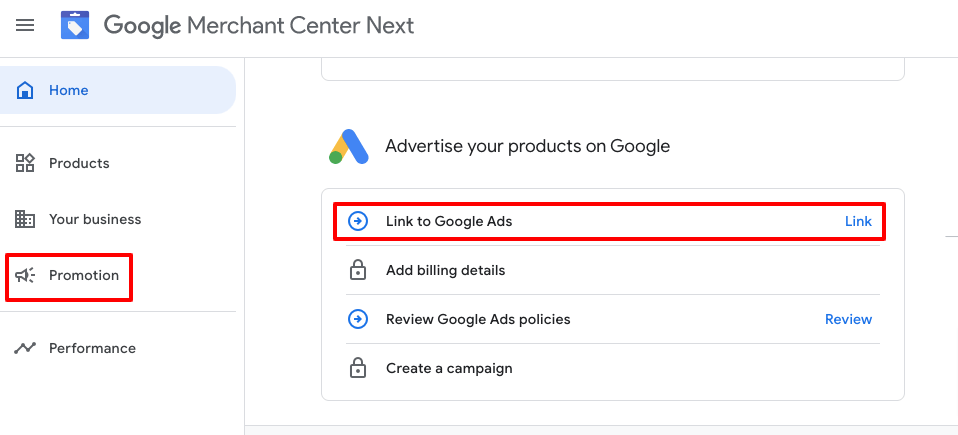
单击“链接到 Google Ads”选项后,将出现一个新界面。 您会在此处找到插入您的 Google Ads 帐户信息。 输入您的 Google Ads 帐号后,点击“链接帐户”以完成该过程。
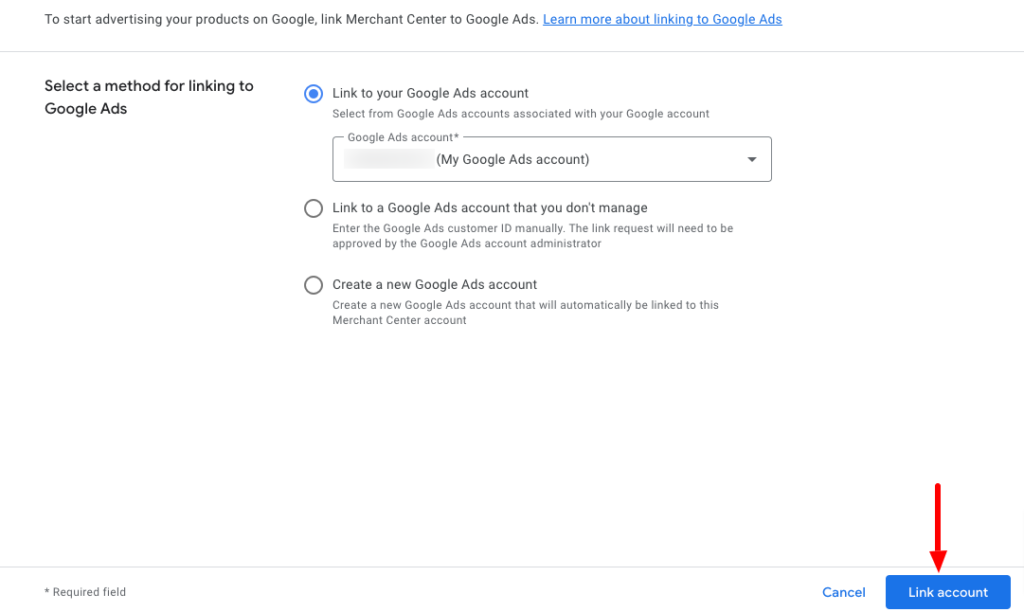
第 5 步:设置您的 Google 购物广告系列
通过帐户链接页面链接您的 Google Ads 帐户后,您应该可以从同一个地方访问它。 从那里,您只需点击“创建广告系列”。
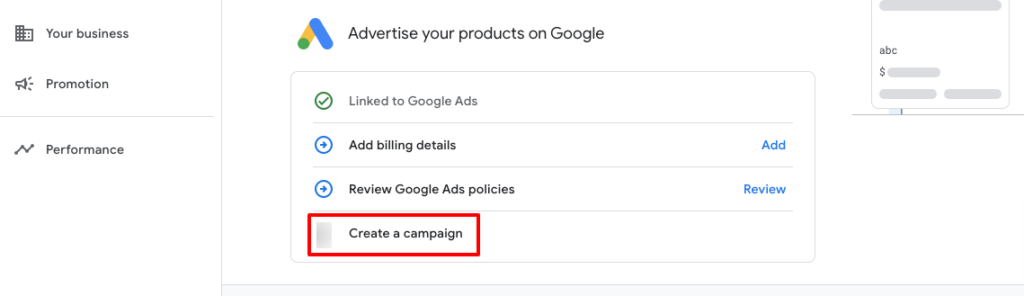
请按照以下步骤成功启动活动:
- 指定您的广告系列设置,例如广告系列名称、位置、出价策略、每日预算和广告系列时间表
- 选择您要为广告系列制作的广告组类型(产品购物广告组最适合 Google 购物新手)
- 为您的广告组命名,指定每次点击费用的最高出价(如果您选择橱窗购物广告组,则为每次参与费用出价),然后保存!
就这样!
这就是您如何使用 Googe Shopping 来销售您的产品。
关于如何使用 Google 购物的常见问题解答
要创建 Merchant Center 帐户,请访问 Google Merchant Center 网站,点击“开始”,然后按照提示进行注册。 您需要提供一些关于您的业务的基本信息,例如您的网站 URL 和联系信息。
要向 Google 购物提交产品 Feed,您需要创建一个电子表格或 XML 文件,其中包含有关您的产品的信息,例如产品 ID、标题、描述、价格和图片。 然后,您可以将此 Feed 上传到您的 Merchant Center 帐户并查看出现的任何错误或警告。
要针对 Google 购物优化您的产品列表,请确保为每件产品添加相关的描述性标题和描述。 使用高质量图像并提供准确的定价和可用性信息。 您还可以使用商品标识码(例如 GTIN)来提高商品信息的准确性。
要为您的产品列表设置 Google Ads 广告系列,请转到 Google Ads 网站并制作一个新的广告系列。 选择“购物”广告系列类型并按照提示设置预算、定位和出价策略。 您还可以关联您的 Google Ads 和 Merchant Center 帐户,以便更好地进行跟踪和管理。
要跟踪您的 Google 购物广告系列的效果,请使用 Merchant Center 和 Google Ads 帐户中的报告和分析工具。 您可以查看点击次数、展示次数、转化次数和每次点击费用 (CPC) 等指标,并使用这些数据来优化您的广告系列以获得更好的结果。
如何使用 Google 购物——要点
使用 Google 购物并没有那么复杂,对吧? 您可以在数小时内创建您的 Google 购物外观。 我们已经向您展示了作为零售商加入 Google 购物的 5 个步骤。 以下是有关如何使用 Google 购物的这些步骤的快速回顾:
- 创建您的 Google Merchant Center 帐户
- 创建高质量的原创产品图片
- 上传您的产品
- 关联您的 Google Merchant Center 和 Google Ads 帐户
- 设置您的 Google 购物广告系列
这就是您加入 Google 购物并在其中销售您的产品的方式。
如果您在设置 Google 购物帐户时遇到任何困难,请随时通过下面的评论框告诉我们。 我们很乐意在您方便的时候尽早帮助您。 祝你好运。
